Transpunerea muzicală a ideilor tale poate fi uneori provocatoare, în special atunci când vine vorba de exactitatea ritmică. Dacă nu ești complet în tact atunci când cântărești un instrument MIDI, acest lucru poate afecta calitatea muzicii tale. Aici intervine conceptul de cuantificare. În acest ghid vei afla cum poți aduce rapid și ușor în ritmul corect înregistrările tale MIDI prin cuantificare. Acest lucru nu numai că îți protejează nervii, dar îmbunătățește și sunetul general al producțiilor tale.
Cele mai importante constatări
- Cuantificarea te ajută să aduci notele MIDI inexacte în linia ritmului.
- Pianoul Logic Pro X este instrumentul cu care poți vizualiza și edita datele MIDI.
- Diverse dimensiuni de raster, cum ar fi notele optime sau șaisprezecimi, pot fi folosite în funcție de modul în care cântărești.
- Poți ajusta și intensitatea cuantificării pentru a-i oferi înregistrărilor tale un groove mai natural.
Ghid pas cu pas
1. Deschide Piano Roll-ul
Pentru a începe cu cuantificarea, trebuie să deschizi Piano Roll-ul. Poți face acest lucru ușor făcând dublu clic pe regiunea MIDI corespunzătoare sau apăsând tasta "P" de pe tastatură.
2. Identifică notele MIDI de ajustat
Odată ce Piano Roll-ul este deschis, poți vedea toate notele MIDI pe care le-ai înregistrat. Apasă pe note pentru a le asculta și analizează unde ritmul nu este complet corect.
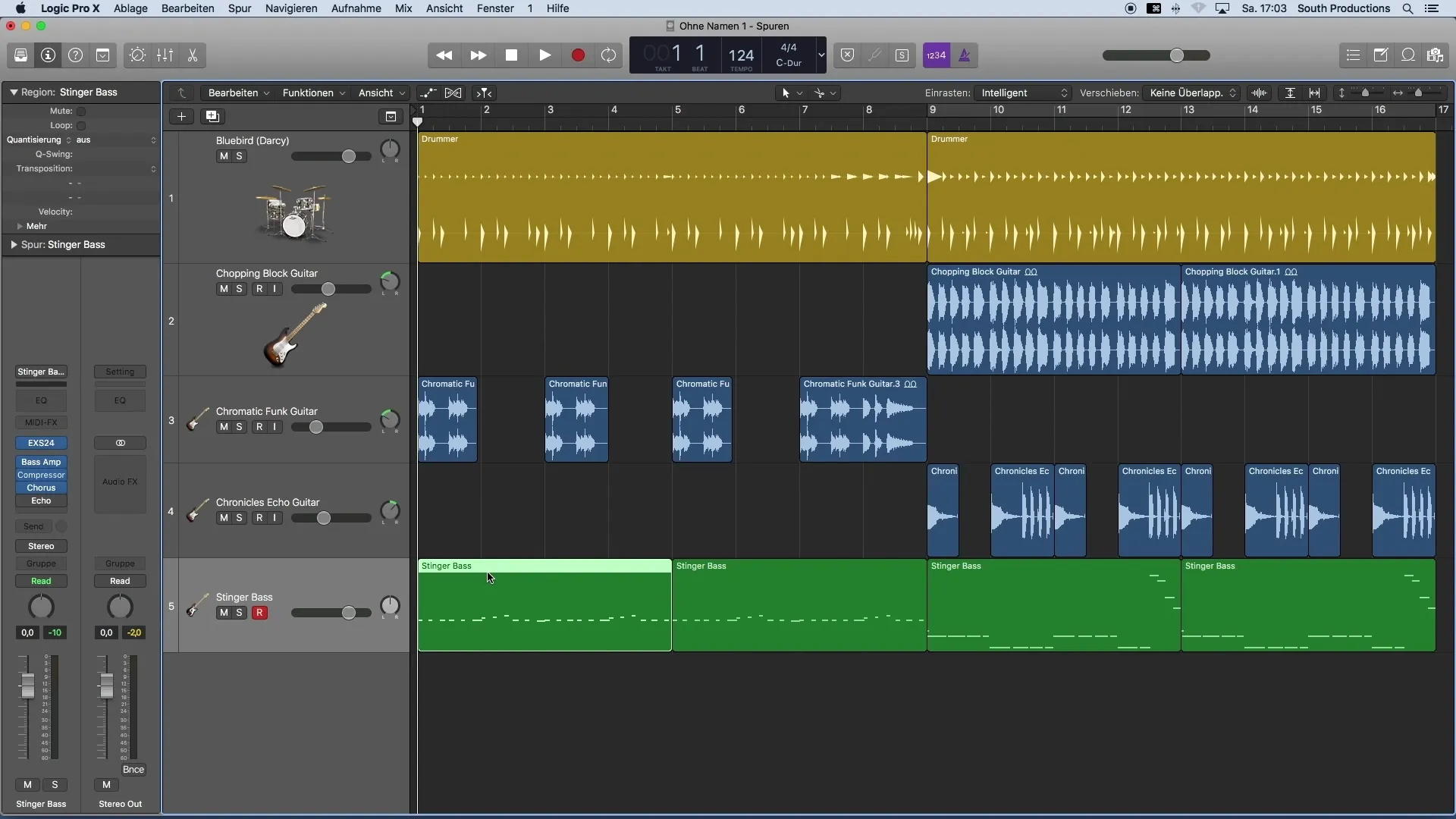
3. Marchează toate notele MIDI
Înainte de a aplica cuantificarea, trebuie să te asiguri că toate notele MIDI relevante sunt marcate. De multe ori, nu este suficient să selectezi doar o regiune. Pentru a te asigura că acoperi totul, ar trebui să selectezi întreaga pistă. Poți face asta apăsând simultan tastele „Command” (sau „Apfel”) și „A”.
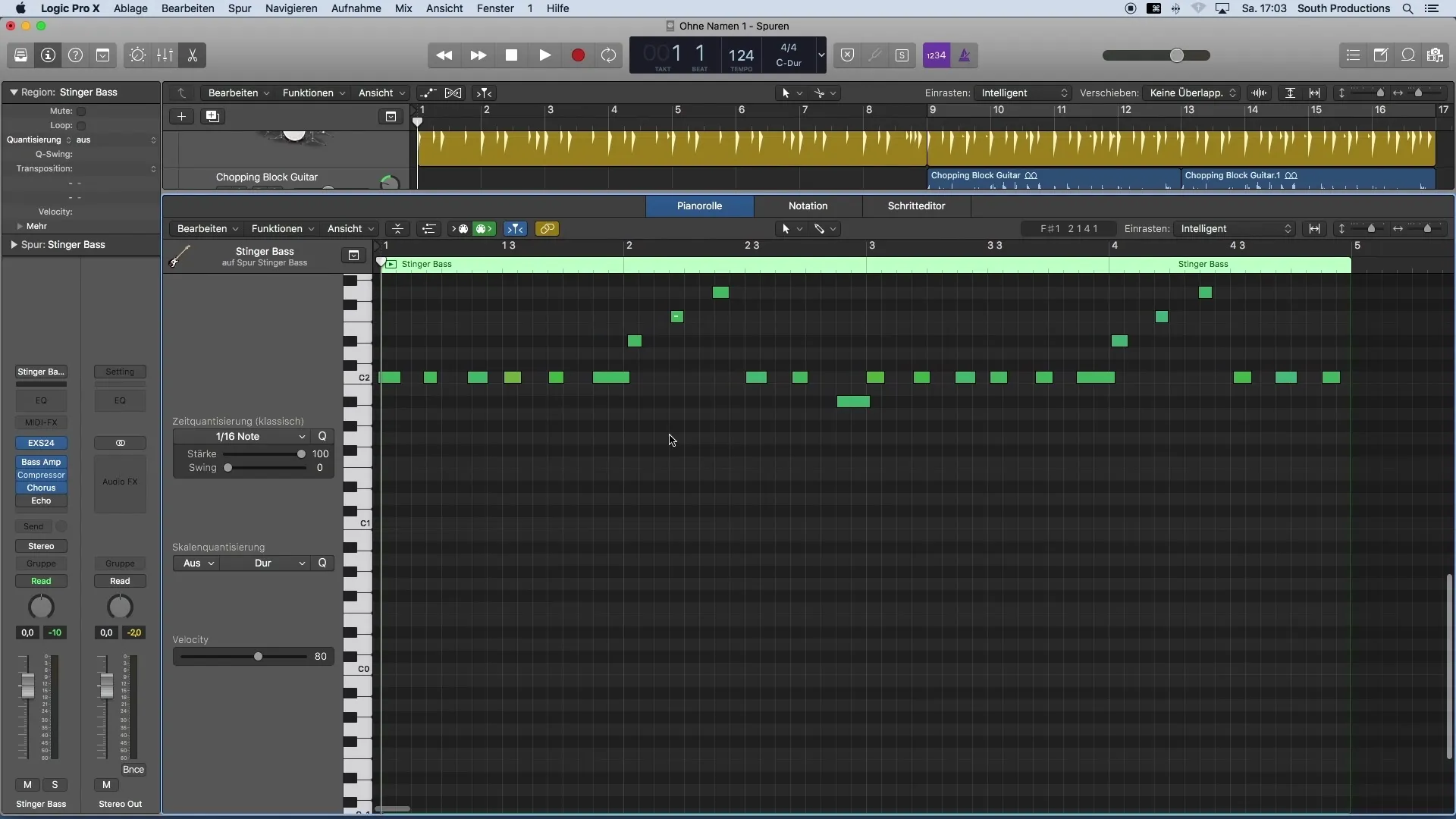
4. Alege rasterul de timp potrivit
Acum este momentul să stabilești cuantificarea adecvată a timpului. În Logic Pro X poți seta pe ce raster să fie trase notele. Gândește-te la ce raster este potrivit pentru stilul tău de cântat. Dacă crezi că un raster de optimi este potrivit, selectează-l.
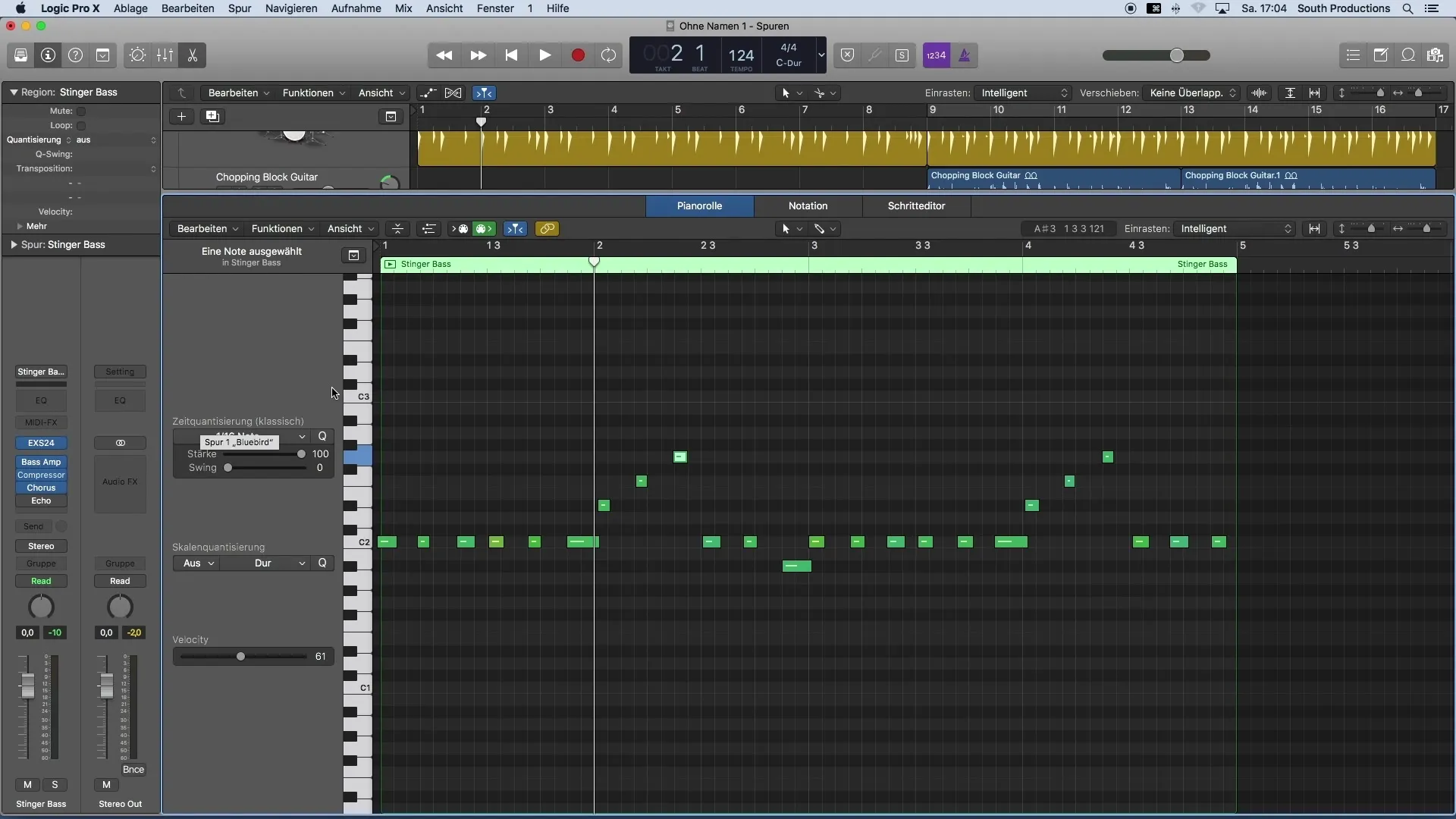
5. Verifică rezultatul
După ce ai efectuat cuantificarea, ascultă rezultatele. Ar trebui să observi că notele tale sunt acum mai precise în timp. Cu toate acestea, rezultatul ar putea să nu sune așa cum ți-ai imaginat dacă rasterul a fost ales prea grosier.
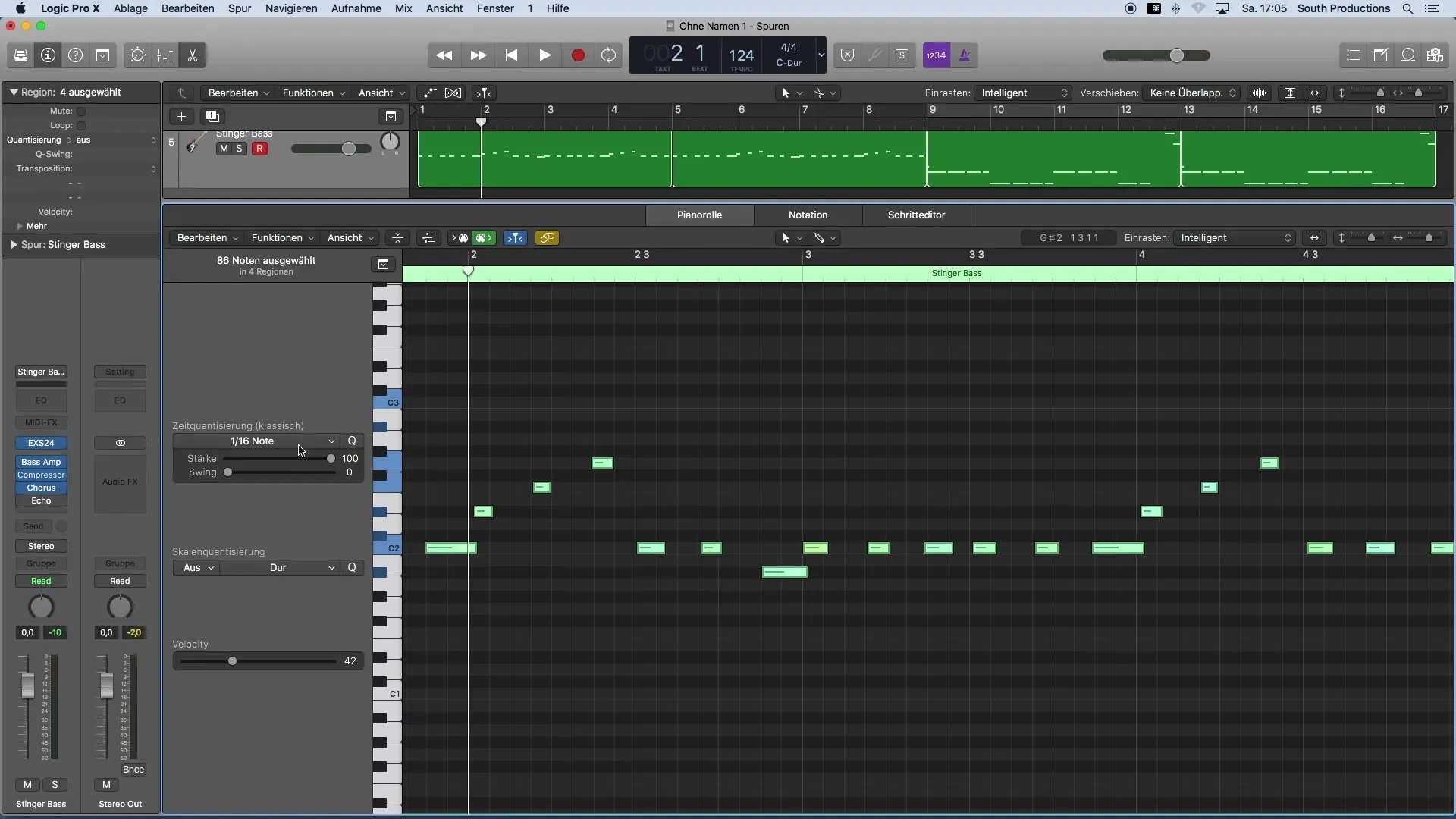
6. Ajustează după nevoie
Dacă rezultatul cuantificării nu corespunde așteptărilor tale, experimentează cu diferite rastere. De exemplu, dacă ai cântat rapid, ar putea fi potrivit un raster de șaisprezecimi în loc de rasterul de optimi inițial ales.
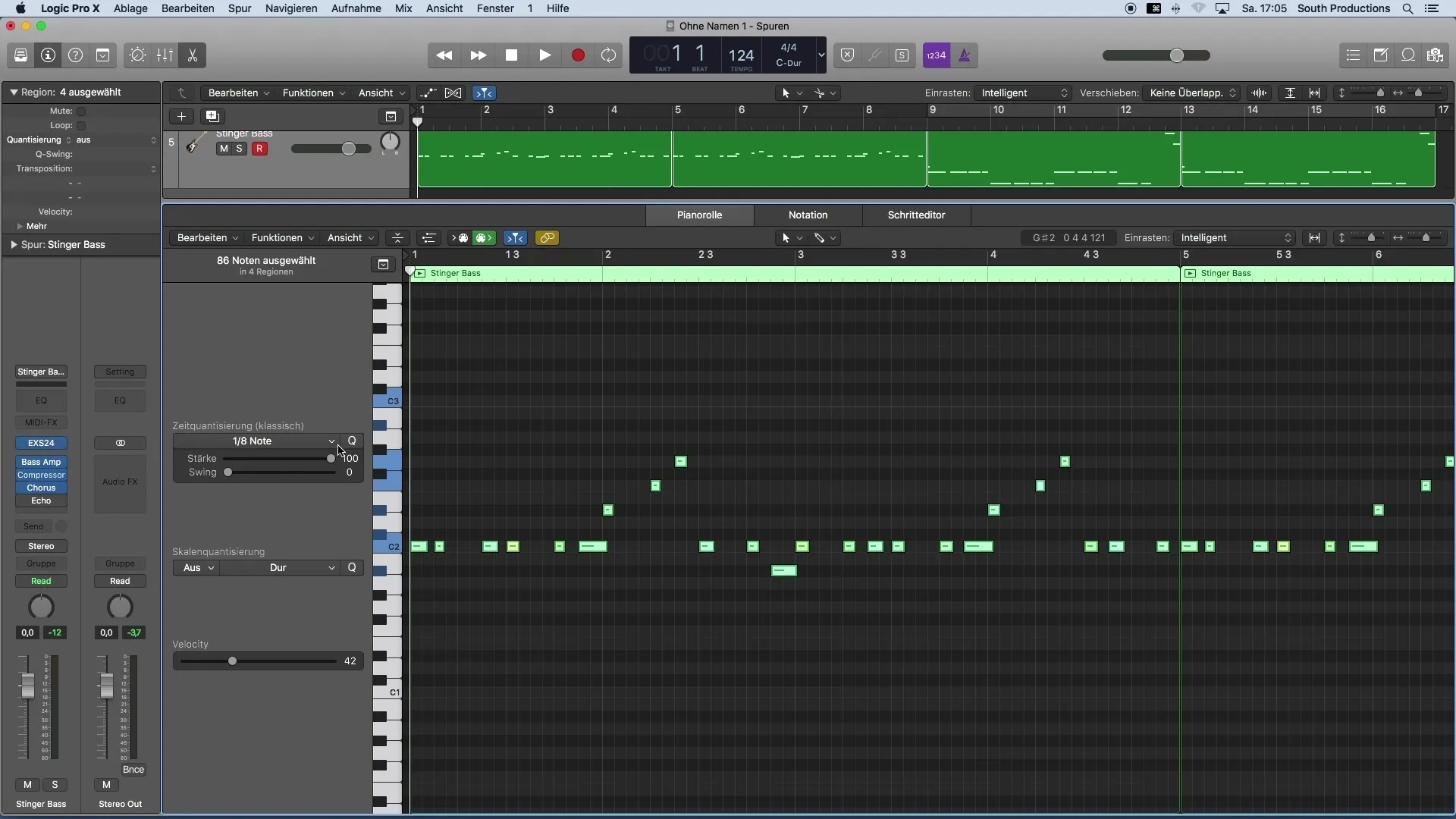
7. Corectează notele nedorite
Poate ai cântat accidental note MIDI pe care nu vrei să le păstrezi. Le poți selecta ușor și șterge apăsând tasta „Backspace”.
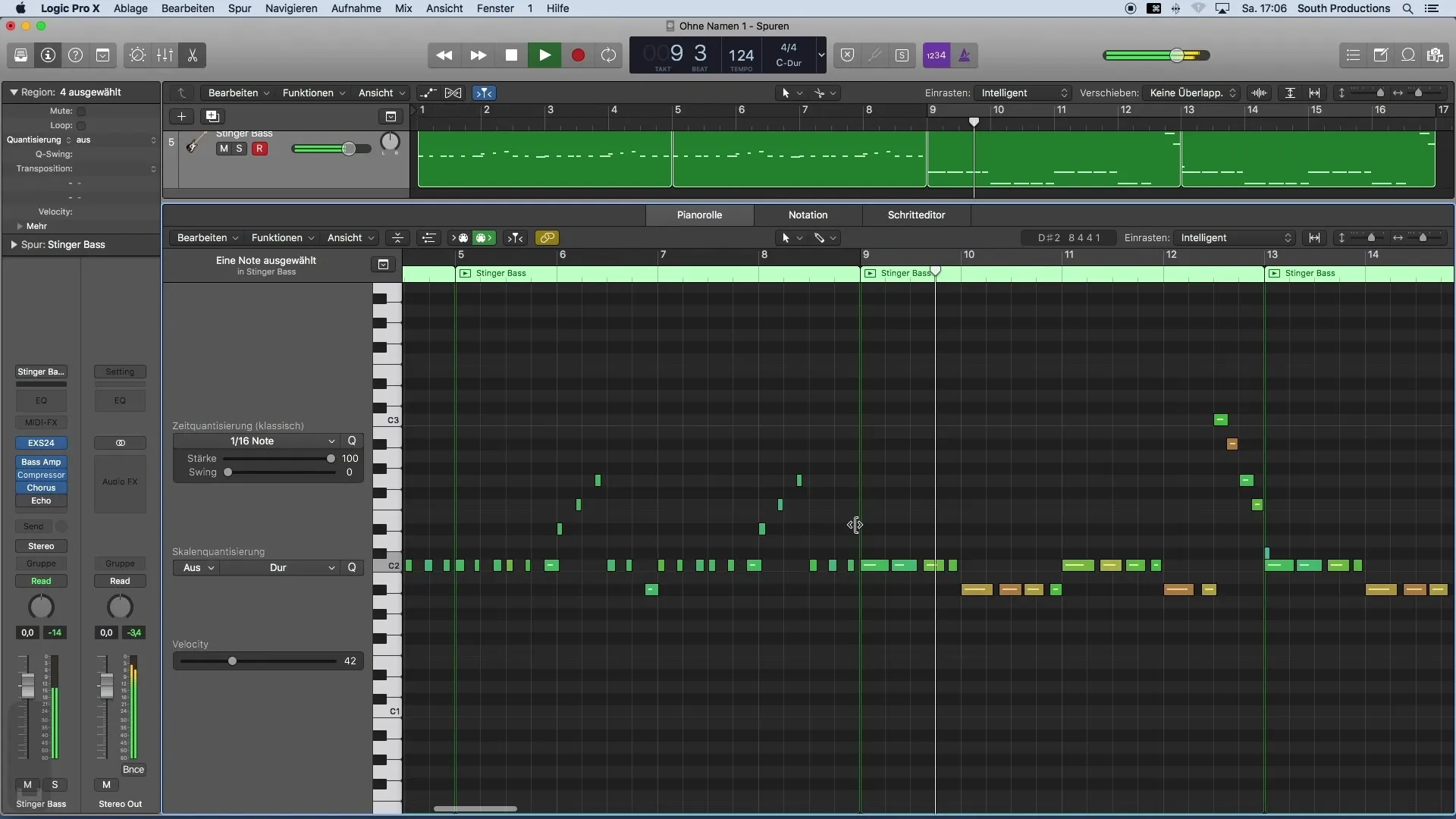
8. Transferă modificările pe alte părți
Dacă ai modificat o parte a pistei tale MIDI și vrei să aplici acele ajustări și pe o altă parte, poți face acest lucru mutând pur și simplu notele cu tasta „ALT” și făcând clic.
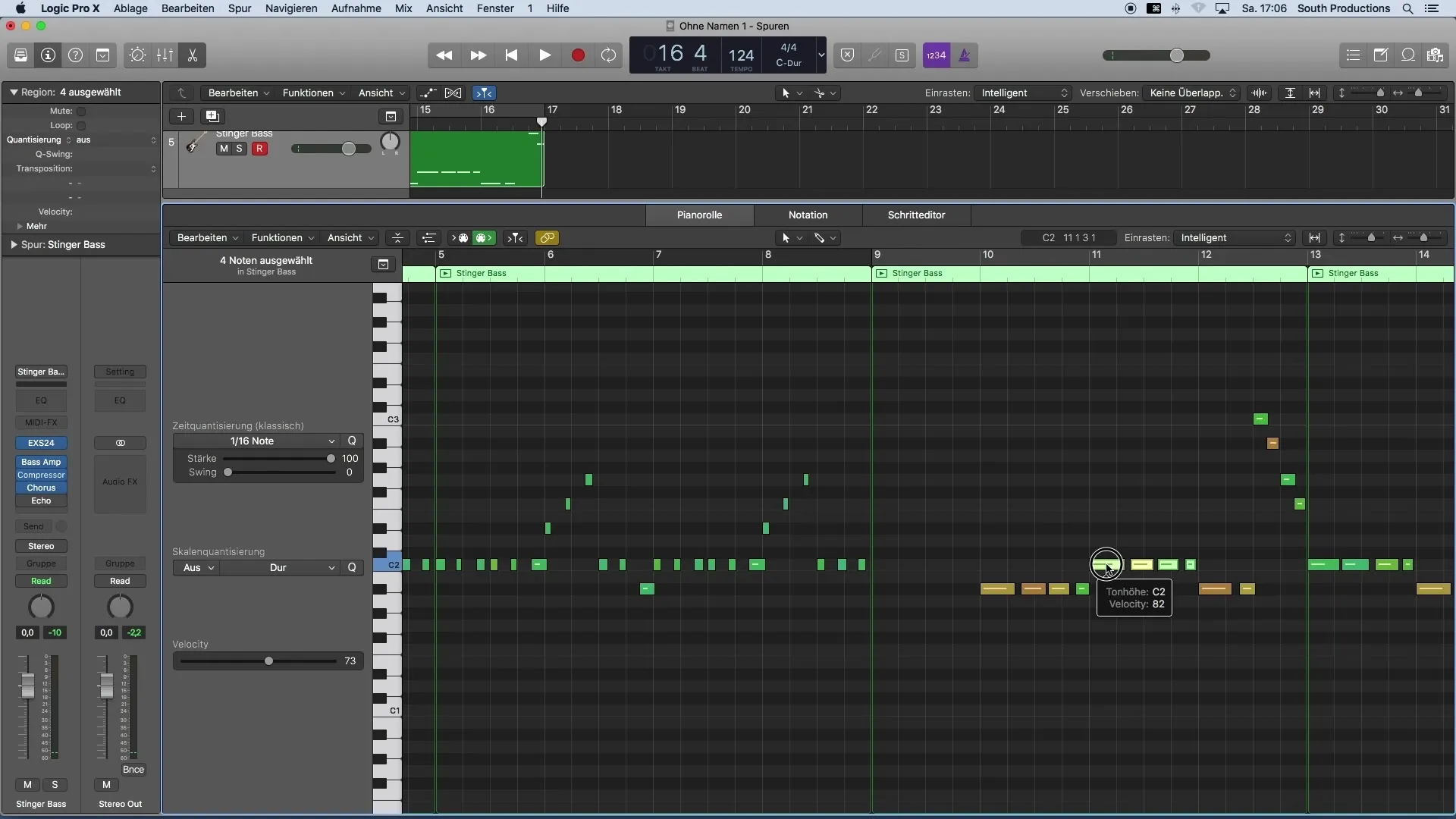
9. Închide Piano Roll-ul
Dacă ești mulțumit de ajustările tale, închide Piano Roll-ul apăsând tasta „P” de pe tastatură.
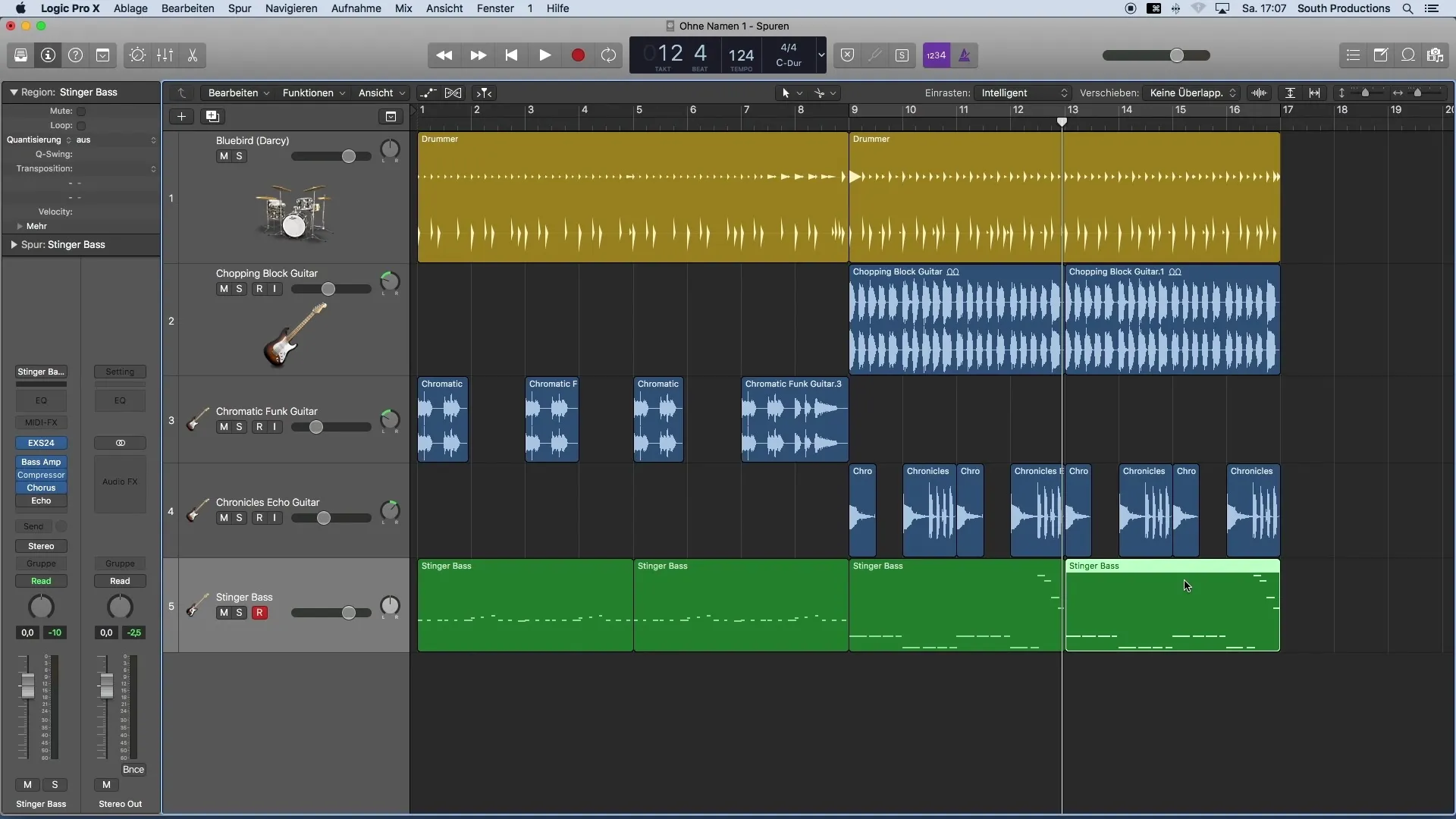
10. Reglajele fine ale cuantizării
Poate fi util să ajustați intensitatea cuantizării pentru a oferi cântecului mai multă viață. Puteți selecta notele MIDI și să efectuați din nou cuantizarea temporală, dar să reduceți intensitatea pentru a obține un groove mai organic.
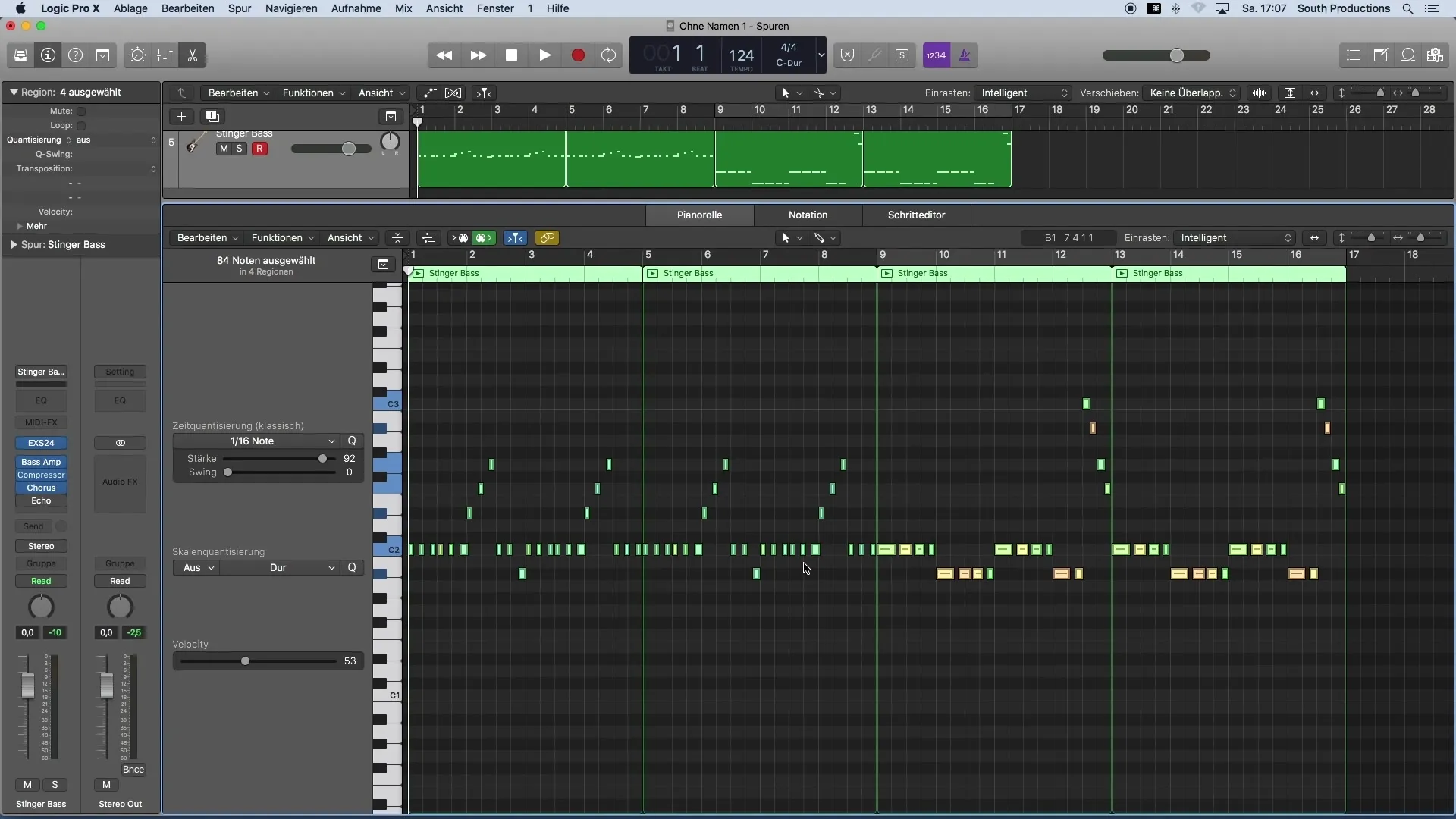
Rezumat
În cursul acestei documentații, ai învățat cum să cuantizezi eficient notele MIDI în Logic Pro X. Pas cu pas, ai aflat cum să deschizi Piano Roll, să marchezi notele, să alegi intensitatea de cuantizare potrivită și să corectezi notele nedorite. Momentul potrivit este crucial pentru calitatea producțiilor tale muzicale, iar cuantizarea îți oferă instrumentele necesare pentru a realiza acest lucru fără a perturba procesul creativ.
Întrebări frecvente
Cum pot deschide Piano Roll în Logic Pro X?Dublu clic pe regiunea MIDI sau apasă tasta „P” de pe tastatură.
Ce fac dacă nu doresc anumite note?Marchează notele nedorite și apasă tasta „Backspace” pentru a le șterge.
Cum aleg rasterul de timp pentru cuantizare?Mergi în setările pentru cuantizarea temporală și alege rasterul dorit.
Ce fac când cuantizarea nu funcționează?Experimentează cu diferite rastere, poate fi nevoie de un raster mai fin.
Pot să ajustez intensitatea cuantizării?Da, poți efectua cuantizarea și să reduci intensitatea pentru a obține un sunet mai viu.


